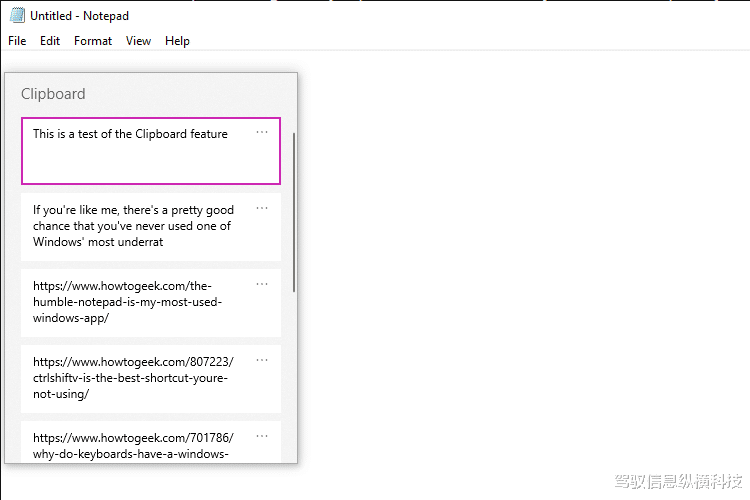
如果你和我一样 , 很有可能你从未使用过Windows最被低估的生产力功能之一 , 即使你已经使用Windows PC几十年了 。 这个功能叫做“剪贴板” , 我们都应该立即开始使用它来提高效率 。
什么是剪贴板历史记录剪贴板是一个存储最近复制的项目的空间 。 该功能在Windows 10和11中都可用 。 启用剪贴板历史记录后 , 你可以通过按Windows+V而不是Ctrl+V进行粘贴来访问它 。 剪贴板最多可容纳25个项目 , 只要它们不超过4MB 。
你可以使用它临时存储文本、HTML、超链接和图像 。 不幸的是 , 剪贴板有点有限 , 因为它不能容纳文件或文件夹 。 该限制包括图像文件 , 但你可以通过右键单击图像本身并单击“复制”来绕过它 。 这适用于所有类型的图像 , 包括PC上的文件和web浏览器中的图像 。 更明显的缺点是 , 它不允许你粘贴没有格式的文本 , 如Ctrl+Shift+V , 但你始终可以先将文本粘贴到记事本中以删除格式 。
跟一次复制粘贴一个项目说再见如果你倾向于在工作流程中复制和粘贴大量数据 , 那么你必须放弃Ctrl+V , 转而使用强大的剪贴板历史界面 。 我们可能会忘记这个功能 , 因为之前的版本“剪贴簿查看器”在Windows Vista中被删除了 。 新的和改进的剪贴板直到2018年10月更新才返回Windows , 这很容易被忽视 。
你可能已经习惯了 , 你必须有意识地按下Windows+V , 而不是Ctrl+V , 但这种努力是值得的 。 你可以同时复制和粘贴许多图像、文本和链接 , 这可能会节省20-30分钟的工作时间 , 而这些时间本来会浪费在浏览标签上 。 哦 , 我有没有提到你可以将剪贴板与手机和其他Windows设备同步?
固定常用项目如果你的大部分工作都涉及复制和粘贴相同的模板、代码片段和链接 , 那么是时候优化你的工作流程了 。 剪贴板允许你固定常用项目 , 这样即使在关闭电脑或清除剪贴板历史记录后 , 项目也会保留 。
总结【剪贴板历史记录可能是你没有使用的最佳Windows功能】如果你还没有启用剪贴板历史记录 , 或者你总是像我一样忘记使用它 , 那么这篇文章可以提醒你利用它 。 这是一个小但非常有用的生产力技巧 。
推荐阅读
- 换机正当时!今年双11华为Pura 70系列迎来历史最大优惠
- 为小米15全面让路,小米14售价再创历史新低,米粉终于等到了
- 一加13确认采用第二代2K东方屏,创下多项记录
- 国补+双11 空调将创下历史性低价?
- A19芯片iPhone17惊艳曝光,iPhone15价比百元机创造历史
- 红米K80系列强势来袭,红米K70价比百元机改写历史
- iPhone17系列真相强势揭秘,iPhone15沦为牺牲机价格创历史
- vivo X200系列强势来袭,vivo X100沦为牺牲机价格创历史
- 国内巨头纷纷加入鸿蒙生态!科技一场历史变革或悄无声息到来!
- 真正改写人类历史的智能产品降临














